使用PS来制作水面倒影的方法有很多,下面我们以滤镜配合文本工具来制作简单的文字倒影效果。

操作方法
-
01
打开我们需要处理的图像,分析我们需要添加倒影的区域。
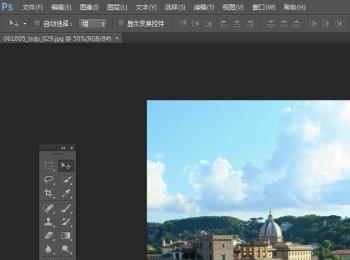
-
02
这里我们找到文本工具,输入我们需要的文本。
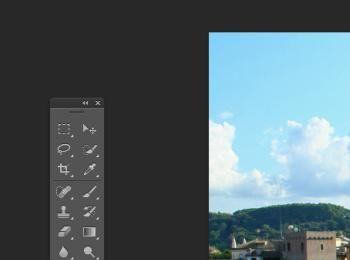
-
03
为了让我们的文本与水面进行对齐,因此我们需要使用变换工具。 右击变换工具,选择斜切进行调整。

-
04
我们将文本的混合模式,设为叠加模式。

-
05
找到文本工具在工具栏上点击颜色设置,然后吸取水面上的颜色。
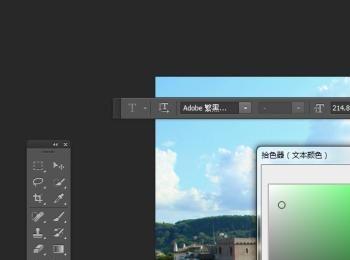
-
06
我们需要将文本进行模糊,我们执行:滤镜-模糊-高斯模糊。
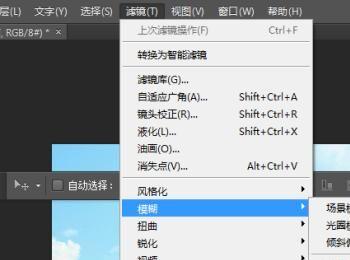
-
07
软件提示,要使用这个高斯模糊滤镜,我们需要对文本图层栅格化。

-
08
我们将高斯模糊的滤镜半径参数值设为1,这样我们的文本边缘不会这么生硬。

-
09
我们再次找到滤镜-扭曲-波纹,快速的对文本进行扭曲操作。(记得复制一个新图层,再添加滤镜哦!)
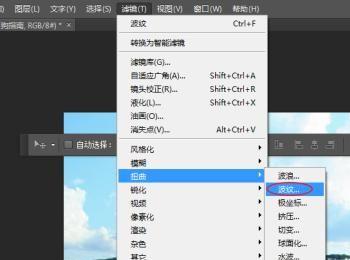
-
10
调整我们的波纹参数,以生成波纹效果。

-
11
最后将添加波纹滤镜的图层,拉到未添加波纹滤镜的图层上面,降低不透明度完成最终效果。

